Dzięki tej instrukcji dowiesz się jak zmienić nazwę sieci bezprzewodowej (WiFi) oraz hasło do niej.
Uwaga
- Tę operację najlepiej wykonywać poprzez przewód LAN – jeżeli go nie masz, to w niczym to nie przeszkadza. Poprzez sieć WiFi również się uda.
- Jeżeli chciałbyś zmienić hasło do sieci bezprzewodowej, to sugeruję zmienić również jej nazwę.
Otwórz dowolną przeglądarkę internetową i wejdź na stronę – 192.168.2.1

W wierszach Nazwa Użytkownika wpisz wyraz admin, a wierszu Hasło wpisz 1234. (bez kropki)
Następnie naciśnij przycisk OK lub Zaloguj
Uwaga
W zależności od użytej przeglądarki poniższe okno może mieć inny kształt lub wymiar.
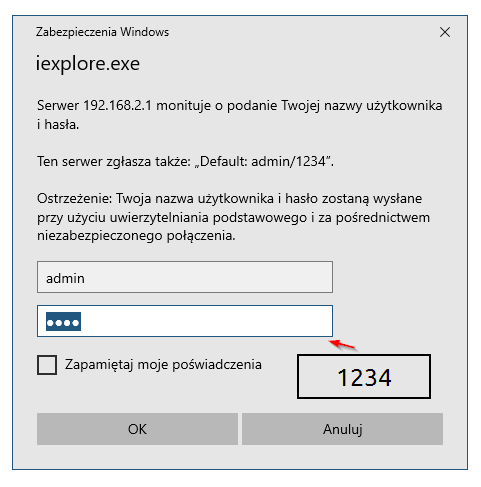
Otworzy się strona routera. Na niej przejdź do zakładki Ustawienia, z lewej kolumny wybierz Sieć bezprzewodowa.

Teraz przejdź do zakładki Ustawienia podstawowe sieci bezprzewodowej i uzupełnij wszystko zgodnie z poniższymi punktami:
- Tryb – ustaw AP
- Pasmo – ustaw 2.4 GHz (B+G+N)
- Nazwa sieci – tu wpisz własną nazwę sieci
- Numer kanału – najlepiej wybierz 1, 6 lub 11
Po uzupełnieniu naciśnij przycisk Zastosuj.

Na razie nie zapisuj zmian, więc naciśnij przycisk Kontynuuj.

Teraz przejdź do zakładki Ustawienia bezpieczeństwa i ustaw wszystko zgodnie z punktami poniżej:
- Szyfrowanie – ustaw WPA pre-shared key
- Metoda szyfrowania – ustaw WPA2(AES)
- Format klucza – ustaw Hasło
- Współdzielony klucz – tu wpisz własne hasło. Powinno ono mieć minimum 8 znaków. Może to być np. Twój numer telefonu.
Po uzupełnieniu naciśnij przycisk Zastosuj.

W kolejnym oknie zapisz zmiany naciskając przycisk Zastosuj.

Router uruchomi się ponownie z nowymi ustawieniami.









